Todos los datos de usuario que se muestran en esta página son ficticios y se usan con fines ilustrativos.
Las visualizaciones de Looker determinan automáticamente qué valores se deben representar en un eje Y en función de los tipos de campos que haya en una consulta. Por ejemplo, si una exploración que desglosa Nombre del usuario y Edad del usuario de los 10 Recuentos de pedidos más altos se visualiza como un gráfico de columnas, los 10 valores de dimensión de Nombre del usuario y Edad del usuario se concatenan automáticamente y se separan con un guion (–) en el eje X.
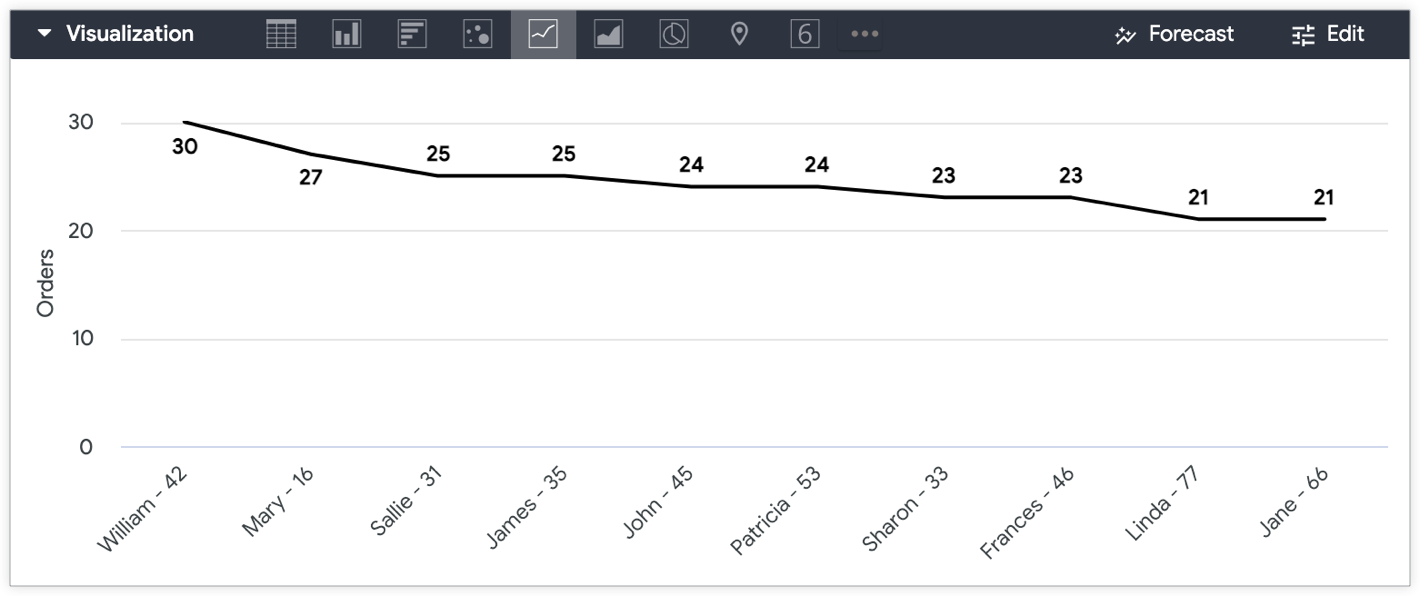
¿Qué ocurre si quieres separar Edad de los usuarios y Nombre de los usuarios para que Edad de los usuarios se represente en el eje Y y Nombre de los usuarios y Número de pedidos aparezcan en el eje X?
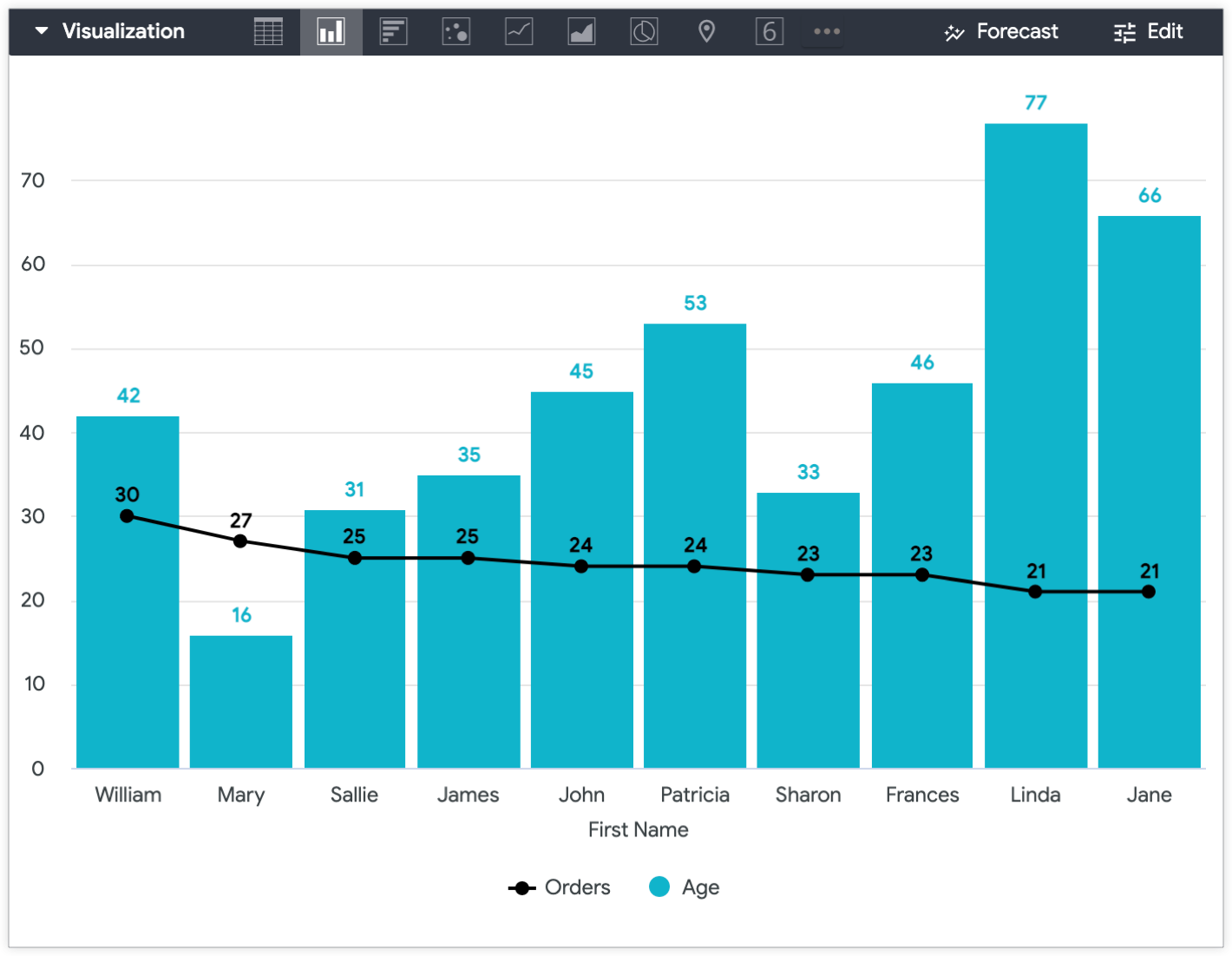
En las dos soluciones siguientes se explica cómo transformar una dimensión, como Edad de los usuarios, en una métrica para que se pueda visualizar en el eje Y:
- Usar un cálculo de tabla: crea una solución puntual directamente desde una exploración sin desarrollar LookML.
- Crear una medida: desarrolla LookML para poder reutilizar una expresión en futuras Exploraciones sin tener que crear un cálculo de tabla.
Usar un cálculo de tabla
Una operación de tabla es la forma más rápida y sencilla de representar una dimensión en el eje Y. Normalmente, un cálculo se representa como una dimensión si no hay ninguna medida en la expresión. Puede hacer que un cálculo de tabla se comporte como una medida incluyendo una medida en la expresión del cálculo. La clave es asegurarse de que la medida no afecte al valor de la dimensión original.
Para usar un cálculo de tabla con el fin de representar una medida en el eje Y, sigue estos pasos:
- Si no hay ninguna medida en tu consulta de Exploración, añade una (por ejemplo, un recuento) y, a continuación, ocúltala en la visualización. Si ya hay una medida en tu consulta que quieres incluir en la visualización, no es necesario que la ocultes.
-
A continuación, cree un cálculo de tabla:
- En el caso de un campo numérico, el cálculo será el siguiente:
${mydimension} + (0 * ${mymeasure}) -
En el caso de un campo de cadena, el cálculo incluirá dos
funciones lógicas,
if()yis_null():if(is_null(${mymeasure}),${string_dimension},${string_dimension})
- En el caso de un campo numérico, el cálculo será el siguiente:
- Oculta la dimensión original (en este caso, Edad del usuario) de la visualización, ya que el cálculo de tabla (la medida Edad) ahora representa los valores de la dimensión en la visualización.
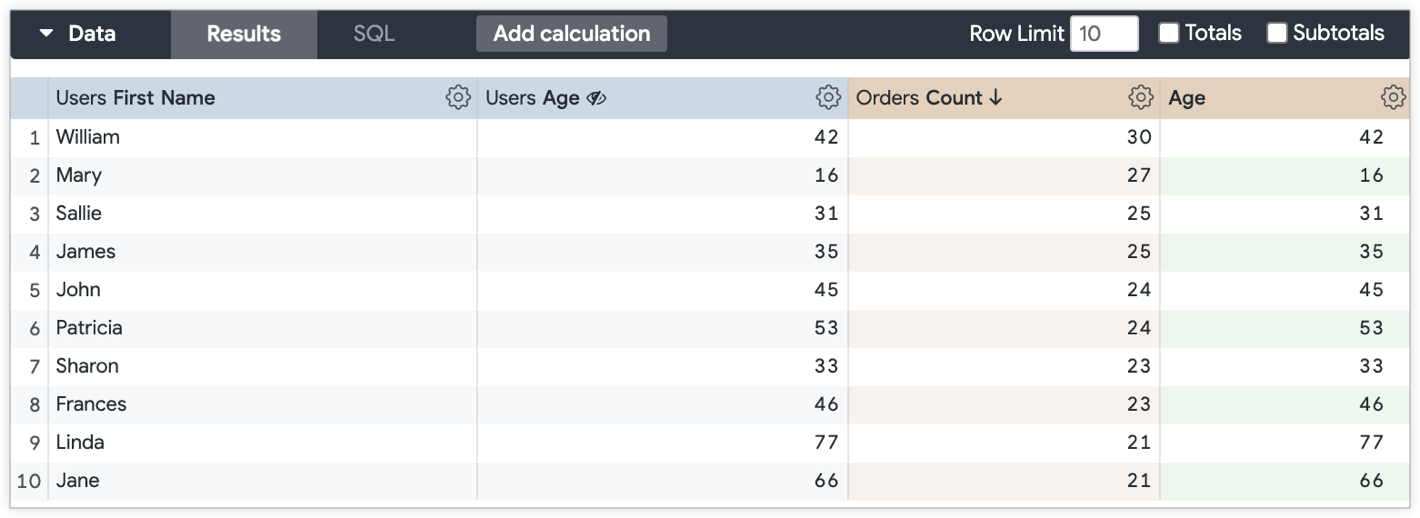
Para distinguir entre los valores de una visualización (en este ejemplo, el cálculo de tabla de la medida Edad y las medidas Número de pedidos), puedes usar varios tipos de visualización en un mismo gráfico.
Por ejemplo, puede visualizar los valores de Recuento de pedidos como una línea y los valores de Edad de los usuarios como una columna para distinguirlos una vez que Edad de los usuarios se represente en el eje Y.
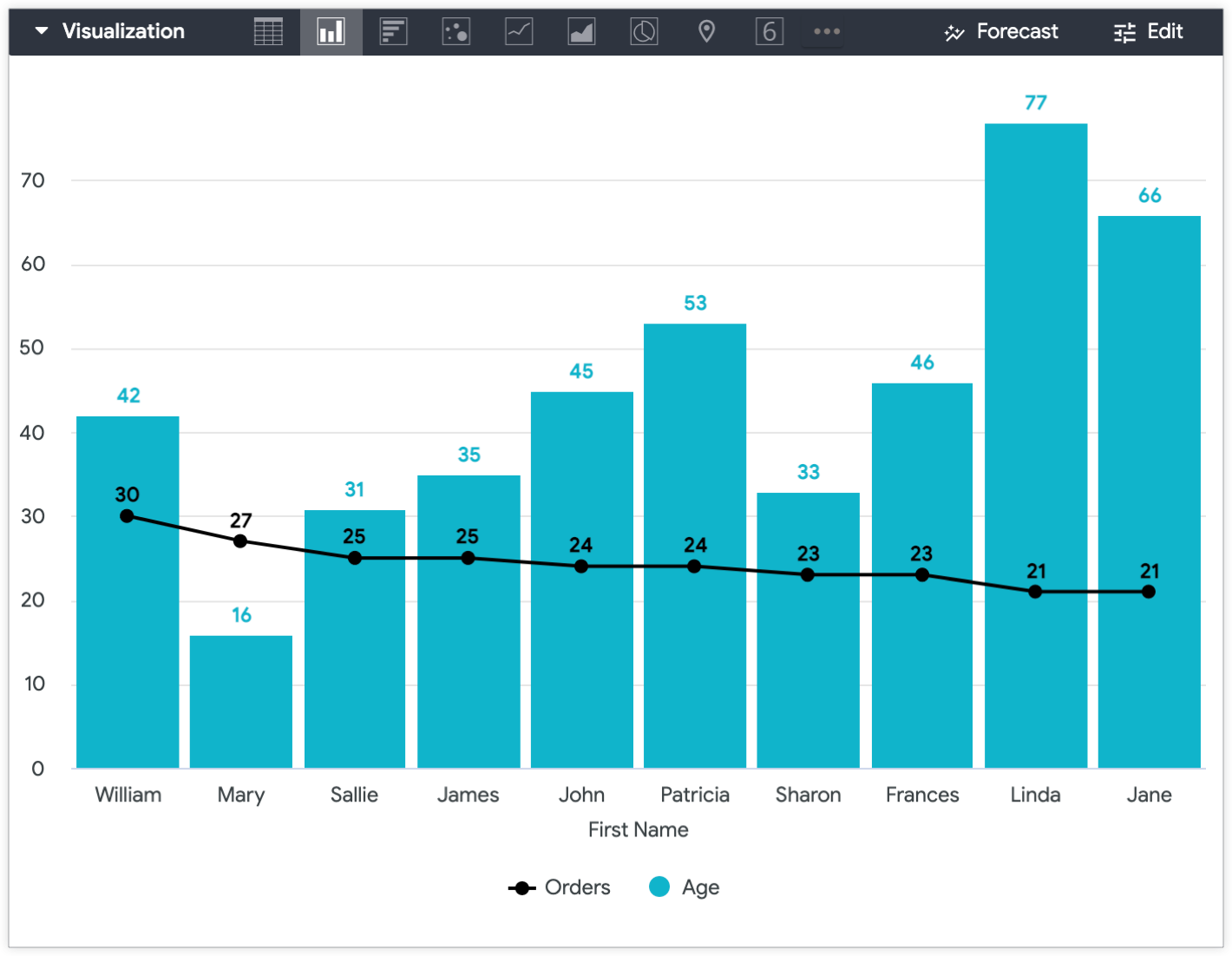
Crear una medida en LookML
Si tienes previsto representar una dimensión específica en un eje Y en el futuro, una opción más sostenible es crear una sum medida o una number medida
en LookML que convierta la dimensión que quieras representar en una medida. En lugar de volver a crear el mismo cálculo de tabla en una Exploración varias veces, puedes añadir el campo a una consulta desde el selector de campos.
La medida tendrá un aspecto similar a este:
measure: measure_for_age { ## replace with a new name
description: "Use this age field for displaying age on the y-axis"
type: number ## or sum
sql: ${age} ;; ## replace with your dimension
}
Añadir una description a la medida puede ayudar a los usuarios a entender el uso previsto de un campo.
En este caso, measure_for_age es una medida de tipo number, ya que las medidas de tipo number no realizan ninguna agregación real. Esto significa que Medir por edad mostrará los mismos valores que Edad de los usuarios, ya que es una métrica de tipo number que no realiza ninguna agregación.
Una vez que haya creado la medida, incluya tanto la dimensión como la nueva medida en la consulta de Explorar. En este ejemplo, incluya las dimensiones Nombre del usuario y Edad del usuario, así como las métricas Número de pedidos y Métrica de usuarios por edad. Por último, oculta la dimensión en la que se basa la medida.
Con la dimensión Edad de los usuarios oculta en la visualización Exploración y los ajustes de visualización personalizados aplicados, la visualización Exploración resultante muestra la Métrica de usuarios por edad en el eje Y y el Nombre de los usuarios en el eje X, así como los valores de Número de pedidos en forma de línea.


